文章目录
一、 Maven的介绍
- Maven是apache组织提供的一个顶级项目
- Maven是一个由java开发工具
- 作用:
管理项目构建生命周期
管理项目中jar
管理项目基础信息(文档管理,测试报告)
二、 项目构建生命周期
- 周期:开发—>编译—>打包—>发布
- 打包:
1.1 java工程:将工程中所有的java类打成jar
2.1 web工程:将工程打成war - 专业流程:清理—>编译—>测试—>报告—>打包—>发布
三、 项目中的jar管理:
- Jar管理难度:
1.1 定位较难
2.1 Jar包之间的冲突
3.1 Jar包之间依赖较难
4.1 Jar管理
四、 Maven是如何管理jar的
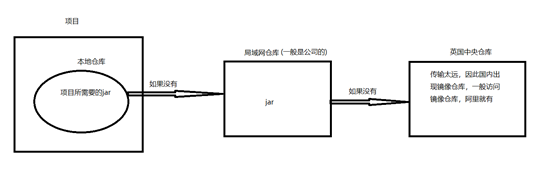
五、 Maven项目信息管理:(测试人员)
- api文档
- 测试报告
六、 Maven安装与配置
- 安装
注意:建议使用jdk8+maven3.5.2,否则我无法保证在后面的测试过程中你会出现令人想砸电脑的冲动(本人用了近一天的时间修复maven)
地址:https://archive.apache.org/dist/maven/maven-3/
解压文件路径不要有中文和空格!最好别放c盘
2. 文件结构
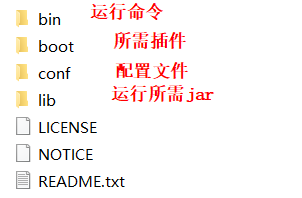
3. 配置环境变量
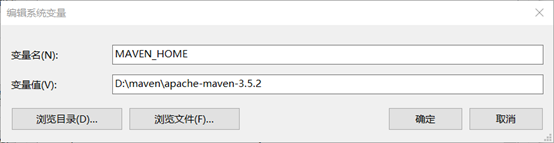
Path中添加

注意:在这之前必须配好jdk
4. 打开cmd查看是否安装成功
输入命令:mvn -v

出现如图所示,安装成功
七、 Maven的本地仓库
随便发送maven命令:如 mvn -clean
此时会在当前计算机上生成一个本地仓库
默认位置:C:\Users\pos.m2\repository,此仓库是用来存放所有的jar
为防止重装系统,导致此文件夹格式化,我们需要重新设置本地仓库地址
八、 重新设置本地仓库地址
- 打开:Maven安装路径/conf/settings.xml
- 找到53行:/path/to/local/repo这是默认的仓库地址
- 重新设置地址
1.1 在任意盘下新建目录用来作为仓库
2.1 在settings.xml添加
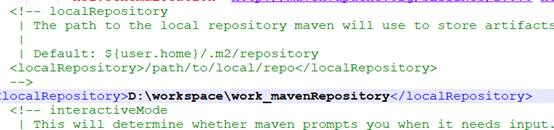
- 设置镜像仓库,这里使用阿里

alimaven
aliyun maven
http://maven.aliyun.com/nexus/content/groups/public/
central
完成
九、 Maven工程结构
-
Maven可以管理工程,必须按照约定的结构来创建
-
工程结构:
src文件夹:(java代码)
main(主要开发)
java(创建Java文件)
resource(配置文件,properties)test(主要进行测试)
java(创建测试类)
resource(测试时使用的配置文件)
target文件:(编译后class文件,在创建项目时不需要创建,maven命令执行时自动创建target。
pom.xml:(核心配置文件,主要想maven要jar)
十、 Maven常见命令(项目构建周期)
- mvn clean:删除当前工程中target
- mvn compile:将当前工程中main文件下所有的java编译为class,输送到当前工程中target
3. mvn test:调用test文件夹下所有测试类中的所有测试方法,并生成测试报告 - mvn package:将工程中test文件下所有的java测试类的方法调用执行进行测试并生成测试报告,如果测试没问题,将main文件下所有class文件打成jar或war,输送到当前工程target
5. mvn install:与package命令执行基本一致,将jar、war推送到maven的本地仓库中
十一、 maven坐标(gav)
为了方便maven对jar的定位,在maven世界中,每一个jar都要有一个独立坐标,相当于ip,这个独立坐标有由三部分组成:
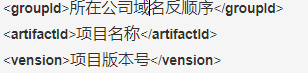
这三部分使项目全球唯一。
十二、 在idea中配置maven
- 新建空项目

- 设置maven


-Dmaven.multiModuleProjectDirectory=$环境变量中的maven名称
不要忘记设置jdk,在importing中也需要设置jdk
十三、 新建java模板

这个简单的maven模板是用来创建普通java工程,后边还会介绍web工程
- 设置坐标

Next---->finish - 授权
当你完成之后会发现你的项目结构并不是按着上面所述的一致

不必担心,缺什么补什么就好

3. 测试
1.1 新建Student类和测试类
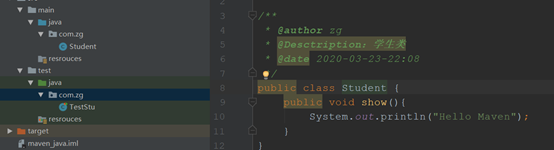

此时还没有导入@Test的jar
2.1 导入jar
到maven的官网找junit的gav
https://mvnrepository.com
将上面的内容复制到pom.xml,注意外部有个标签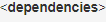


Import class
3.1 测试
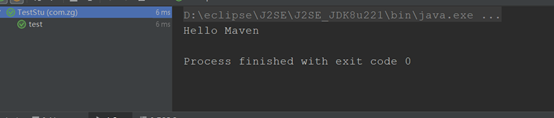
成功!
十四、 新建web模板
- 新建

2.配置

3.仓库

archetypeCatalog表示插件使用的archetype元数据,不加这个参数时默认为remote,local,即中央仓库archetype元数据,由于中央仓库的archetype太多了所以导致很慢,指定internal来表示仅使用内部元数据。
Next---->finish
4.权限

5.添加tomcat

6.配置tomcat



7.pom.xml中添加jar

8.在java文件夹下新建servlet

9.配置web.xml

这里面如果有报错的地方全删了就行,只留上面内容即可
10.编写servlet

11.启动tomcat
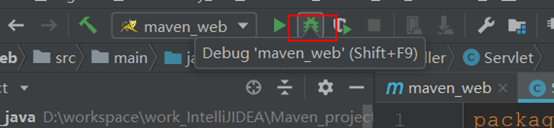
访问地址:http://localhost:8080/servlet.do
完成!
十五、 总结
使用idea创建maven项目时,建议使用jdk8+maven3.5.2,
小编这里遇到了超级坑的问题报错:
Maven execution terminated abnormally (exit code 1)
原因:可能是settings.xml没有设置好
搞了很久,希望大家不会遇到。如果不幸遇到了,请私聊我。
创作不易,觉得小编写的还行的话,点个赞吧。如果有不合理的地方私聊我就可以,感谢指正。























 被折叠的 条评论
为什么被折叠?
被折叠的 条评论
为什么被折叠?








